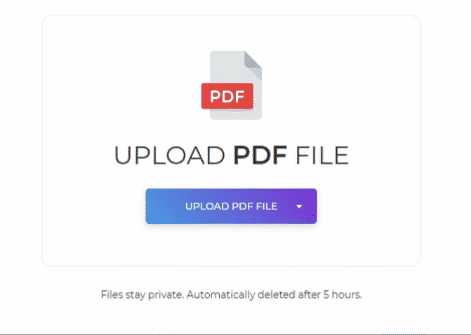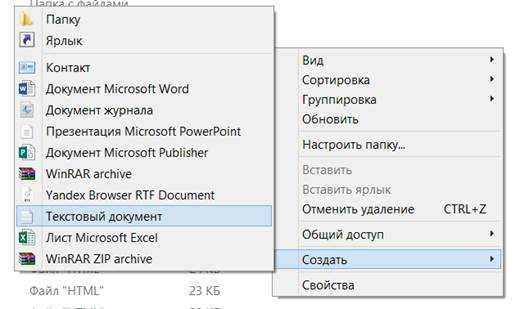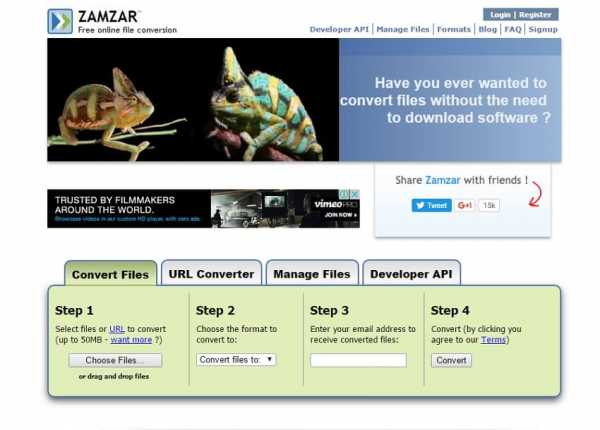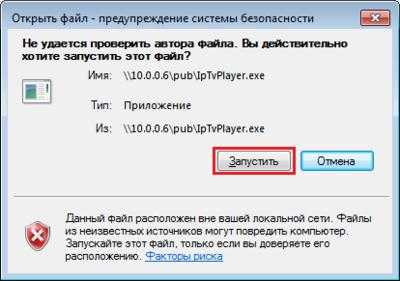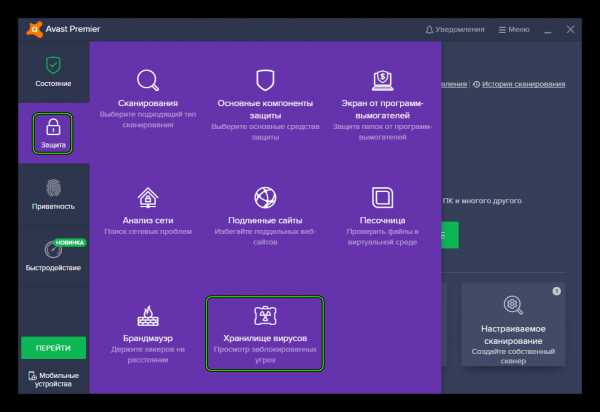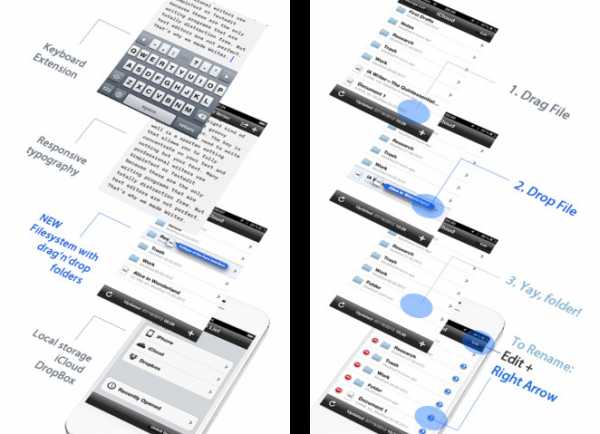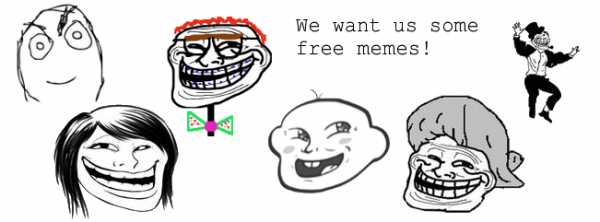Файл как единица измерения информации
Единицы измерения информации, файлы, папки и форматы размещения данных » Видеокурсы, полезный софт и познавательные компьютерные статьи
В этой статье мы поговорим о единицах измерения информации, файлах, папках и форматах размещения данных.
Понимание основ принципов размещения и измерения информации позволит Вам легко манипулировать файлами и папками и не вызовет никаких затруднений при выполнений элементарных задач.
Единицы измерения информации
Бит (англ. bit — немного) — единица измерения информации.
Байт (англ. byte) — единица измерения количества информации, по умолчанию байт считается равным восьми битам.
1Байт = 8Бит
| Байт | обозначение | Единица измерения |
| 1000 | kB | 1 килобайт |
| 1000000 | MB | 1 мегабайт |
| 1000000000 | GB | 1 гигабайт |
| 1000000000000 | TB | 1 терабайт |
| 1000000000000000 | PB | 1 петабайт |
| 1000000000000000000 | EB | 1 эксабайт |
| 100000000000000000000 | ZB | 1 зеттабайт |
| 1000000000000000000000000 | YB | 1 йоттабайт |
В основном, в зависимости от объема, пользуются первыми тремя единицами измерения: Калобайты, Мегабайты, Гигабайты.
Немного позже в этой статье мы с вами рассмотрим на конкретных примерах, сколько по объему занимают места те или иные файлы.
А перед этим давайте рассмотрим одно из главных понятий, с которым связано измерение и хранение информации.
Файл — именованная область памяти, в которой может храниться определенный объем информации.
Каждый файл имеет ряд свойств:
Имя файла — последовательность символов.
Расширение имени файла — последовательность символов, продолжающая имя файла через точку, к примеру документ.DOC, каждая программа имеет файлы с определенным расширением.
Атрибуты — параметры файла, определяющие его состояние или какие — либо дополнительные свойства
Время
Перейти к практическому руководству и узнать всё о компьютерах.
Теперь давайте рассмотрим основные типы файлов, т.к. основным отличием файлов является — тип размещяемой в них информации.
| расширение | тип файла |
| BMP | Точечный рисунок |
| DOC | Документ Word |
| HTML | Интернет — страница |
| ICO | Файл с иконкой |
| JPG | Файл изображения |
| MP3 | Файл со звуком |
| XLS | Файл с таблицами Excel |
| RAR | Файл с архивом Winrar |
Конечно — это далеко не полный список расширений файлов, для того, чтобы посмотреть какой перечень зарегестрированных типов файлов есть в вашем компьютере вы можете открыть окно и в главном меню выбрать Сервис — Свойства папки:
Во вкладке типы файлов вы сможете найти полный список зарегестрированных типов файлов, это те файлы, к которым привязана какая — либо программа для его открытия.
Теперь давайте посмотрим какой объем информации имеют те или иные файлы.
Для того, чтобы посмотреть какой объем имеет файл нужно нажать на этом файле правой кнопкой мыши и выбрать в контекстном меню «свойства».
В появившемся окне вы увидите раздел размер файла в уже известных вам единицах. Как видите файл, содержащий 18 страниц текста имеет объем всего 117 Килобайт.
А вот файл, содержащий видео, имеет уже по сравнению с текстом довольно таки большой объем.
Здесь объем уже 700 Мегабайт, если же формат DVD-видео, то он может быть уже объемом 8 Гигабайт и более.
Перейти к практическому руководству, которое расскажет Вам всё о компьютерах.
Теперь давайте рассмотрим еще несколько определений.
Папка — именованая область, в которой могут содержаться другие папки, а также файлы.
Древовидная структура — система размещения папок в операционной системе Windows, для того, чтобы понять её предлагаю взглянуть на следующее изображение.
Как мы видим из этого изображения, для того, чтобы к примеру нам открыть папку Logs, нам нужно на рабочем столе открыть — Мой компьютер, затем открыть Диск System (C:), затем папку Intel, после чего мы уже увидим папку Logs.
Полный путь к этой папке записывается следующим видом: C:\Intel\Logs.
Домашнее задание
Предлагаю вам выполнить задание, с помощью которого вы сможете закрепить свои знания по созданию фалов, папок и понять лучше структуру размещения файлов и папок в Windows.
Для того, чтобы перейти из группы простых пользователей в группу экпертов в компьютерах предлагаю видеокурс по настройке, ремонту и обслуживанию компьютера.
Возможно, Вам будет полезна эта информация:
- Как отображать скрытые файлы и папки?
- Как удалить файлы, чтобы потом их не смогли восстановить
- Скачать uTorrent 3.2 Программа для скачивания информации из сетей BitTorrent
Файл это единица измерения – 4apple – взгляд на Apple глазами Гика
Размер файла (объем, «вес») — это мера того, сколько данных содержит файл, или сколько памяти он потребляет. Как правило, размер файла выражается в единицах измерения, производных от байта. По соглашению, блоки размера файла используют двоичные приставки (как мегабайт и гигабайт) или приставки СИ (как мебибайт и гибибайт).
Когда файл записывается в файловой системе, он может потреблять немного больше дискового пространства, чем требуется. Это происходит потому что файловая система округляет размер, включая неиспользуемое пространство, оставшееся в последнем секторе диска, использовавшегося файлом. Сектор — это минимальный объём пространства, видимый файловой системой. Размер сектора диска составляет несколько сотен или несколько тысяч байт. Хотя сектора позволяют более плотное использование дискового пространства, они снижают эффективность работы файловой системы.
Максимальный размер файла, который поддерживает файловая система, зависит не только от возможностей файловой системы, но и от количества бит, отведенных для хранения информации о размере файла. Максимальный размер файла в файловой системе FAT32 составляет 4,294,967,295 байт, что на один байт меньше, чем четыре гигабайта.
| Традиционные единицы | Десятичные | ||||||||
|---|---|---|---|---|---|---|---|---|---|
| Название | Знак | Двоичные | Байт | Равно | Название | IEC | Десятичные | Бит | Равно |
| Килобайт | КБ | 2 10 | 1,024 | 1024 Б | Килобит | Кбит | 10 3 | 1,000 | 1000 бит |
| Мегабайт | МБ | 2 20 | 1,048,576 | 1024 КБ | Мегабит | Мбит | 10 6 | 1,000,000 | 1000 кбит |
| Гигабайт | ГБ | 2 30 | 1,073,741,824 | 1024 МБ | Гигабит | Гбит | 10 9 | 1,000,000,000 | 1000 Мбит |
| Терабайт | ТБ | 2 40 | 1,099,511,627,776 | 1024 ГБ | Терабит | Тбит | 10 12 | 1,000,000,000,000 | 1000 Гбит |
| Петабайт | ПБ | 2 50 | 1,125,899,906,842,624 | 1024 ТБ | Петабит | Пбит | 10 15 | 1,000,000,000,000,000 | 1000 Тбит |
| Экзабайт | ЭБ | 2 60 | 1,152,921,504,606,846,976 | 1024 ПБ | Экзабит | Эбит | 10 18 | 1,000,000,000,000,000,000 | 1000 Пбит |
| Зетабайт | ЗБ | 2 70 | 1,180,591,620,717,411,303,424 | 1024 ЭБ | Зетабит | Збит | 10 21 | 1,000,000,000,000,000,000,000 | 1000 Эбит |
| Йотабайт | ЙБ | 2 80 | 1,208,925,819,614,629,174,706,176 | 1024 ЗБ | Йотабит | Ибит | 10 24 | 1,000,000,000,000,000,000,000,000 | 1000 Збит |
Килобайт (КБ), иногда называют кибибайт (Киб). Иногда используется кБ, с СИ-приставкой в нижнем регистре к- кило (1000), и в таком случае равняется 1000 байт.
Файловая система может отобразить размеры в метрической системе, не считая кБ у небольших файлов, в то время как некоторые файловые/операционные системы отображают традиционно используемую на компьютерах двоичную систему для всех единиц, включая КБ, даже если производители жёстких дисков предпочтут метрическую систему (напр. ГБ = 1,000,000,000 байт, ТБ = 1000 ГБ), чтобы указать большую ёмкость для своей продукции.
Передача файлов (напр., «загрузка») может исчислять данные в байтах (например, МБ/с), в то время как сетевое оборудование, к примеру, Wi-Fi маршрутизатор, всегда использует метрическую систему (Мбит/с, Гбит/с и т. д.) — биты (и ему нужно отправить не только сами файлы, поэтому учёт должен вестись с надбавкой), что делает внешне похожие термины очень несовместимыми.
1. Файл – это:
1) единица измерения информации;
2) программа в оперативной памяти;
3) текст, напечатанный на принтере;
4) программа или данные на диске, имеющие имя.+
2. Имя файлу даёт:
1) операционная система
2) процессор
3) программа при его создании
4) пользователь
3. Имя файла состоит из двух частей:
1) адреса первого сектора и объёма файла
2) имени и расширения
3) области хранения файлов и каталога
4) имени и адреса первого сектора
4. Расширение файлу присваивает:
1) программа при его создании
2) процессор
3) пользователь
4) операционная система
5. Файловая система – это:
1) системная программа;
2) вложенная структура папок;
3) вложенная структура файлов;
4) вложенная структура папок и файлов.
6. Папка – это:
1) средство упорядочения тематически связанных файлов;
2) именованная область диска;
3) программа, которая переводит язык программирования в машинный код;
4) программа, которая служит для подключения устройств ввода/вывода.
7. В папке могут храниться:
1) только файлы;
2) файлы и папки;
3) только другие папки;
4) окна
8. Какие имена файлов составлены верно:
1) «пример».doc;
2) doc?.пример;
3) пример.doc;
4) пример:doc.
9. На тип файла указывает:
1) расширение файла;
2) путь к файлу;
3) имя файла;
4) название файла.
10. Укажите тип файла- wav, mp3, midi:
1) текстовый;
2) видео;
3) графический;
4) звуковой
11. Укажите тип файла – txt, doc, pdf
1) текстовый;
2) web – страница;
3) графический;
4) исполняемый
12. Укажите тип файла – bmp, gif, jpg
1) текстовый;
2) web – страница;
3) графический;
4) исполняемый
13. Какой путь из корневого каталога указан верно:
1) С: Обучающие программы Поле чудес pole.exe;
2) Обучающие программы Поле чудес pole.exe;
3) С: Обучающие программы Поле чудес ;
4) С: Обучающие программы Поле чудес.
14. Задано полное имя файла С:DOC|PROBA.TXT. Каково имя каталога, в котором находится этот файл?
1) C:DOCPROBA.TXT;
2) PROBA.TXT;
3) DOC;
4) TXT.
15. Укажите тип файла – avi, mpeg, mp4
1) текстовый;
2) звуковой;
3) графический;
4) видео.
В этой статье мы поговорим о единицах измерения информации, файлах, папках и форматах размещения данных.
Понимание основ принципов размещения и измерения информации позволит Вам легко манипулировать файлами и папками и не вызовет никаких затруднений при выполнений элементарных задач.
Единицы измерения информации
Бит (англ. bit — немного) — единица измерения информации.
Байт (англ. byte) — единица измерения количества информации, по умолчанию байт считается равным восьми битам.
В основном, в зависимости от объема, пользуются первыми тремя единицами измерения: Калобайты, Мегабайты, Гигабайты.
Немного позже в этой статье мы с вами рассмотрим на конкретных примерах, сколько по объему занимают места те или иные файлы.
А перед этим давайте рассмотрим одно из главных понятий, с которым связано измерение и хранение информации.
Файл — именованная область памяти, в которой может храниться определенный объем информации.
Каждый файл имеет ряд свойств:
Имя файла — последовательность символов.
Расширение имени файла — последовательность символов, продолжающая имя файла через точку, к примеру документ.DOC, каждая программа имеет файлы с определенным расширением.
Атрибуты — параметры файла, определяющие его состояние или какие — либо дополнительные свойства
Время
Теперь давайте рассмотрим основные типы файлов, т.к. основным отличием файлов является — тип размещяемой в них информации.
Конечно — это далеко не полный список расширений файлов, для того, чтобы посмотреть какой перечень зарегестрированных типов файлов есть в вашем компьютере вы можете открыть окно и в главном меню выбрать Сервис — Свойства папки:
Во вкладке типы файлов вы сможете найти полный список зарегестрированных типов файлов, это те файлы, к которым привязана какая — либо программа для его открытия.
Теперь давайте посмотрим какой объем информации имеют те или иные файлы.
Для того, чтобы посмотреть какой объем имеет файл нужно нажать на этом файле правой кнопкой мыши и выбрать в контекстном меню «свойства».
В появившемся окне вы увидите раздел размер файла в уже известных вам единицах. Как видите файл, содержащий 18 страниц текста имеет объем всего 117 Килобайт.
А вот файл, содержащий видео, имеет уже по сравнению с текстом довольно таки большой объем.
Здесь объем уже 700 Мегабайт, если же формат DVD-видео, то он может быть уже объемом 8 Гигабайт и более.
Теперь давайте рассмотрим еще несколько определений.
Папка — именованая область, в которой могут содержаться другие папки, а также файлы.
Древовидная структура — система размещения папок в операционной системе Windows, для того, чтобы понять её предлагаю взглянуть на следующее изображение.
Как мы видим из этого изображения, для того, чтобы к примеру нам открыть папку Logs, нам нужно на рабочем столе открыть — Мой компьютер, затем открыть Диск System (C:), затем папку Intel, после чего мы уже увидим папку Logs.
Полный путь к этой папке записывается следующим видом: C:IntelLogs.
Домашнее задание
Предлагаю вам выполнить задание, с помощью которого вы сможете закрепить свои знания по созданию фалов, папок и понять лучше структуру размещения файлов и папок в Windows.
Для того, чтобы перейти из группы простых пользователей в группу экпертов в компьютерах предлагаю видеокурс по настройке, ремонту и обслуживанию компьютера.
Возможно, Вам будет полезна эта информация:
Оцените статью: Поделитесь с друзьями!Единицы измерения объёма информации | BeginPC.ru
Одной из характеристик любой информация является ее объем. Например, небольшую заметку может характеризовать количество слов ее составляющих, а книги обычно меряют уже страницами. В электронных устройствах есть свои единицы объема информации, которые показывают, сколько нужно места для ее хранения.
Здесь придется сделать небольшое отступление, чтобы объяснить, как вообще хранится в компьютерах информация. Из информатики нам известно, что обычные компьютеры распознают только два состояния, включено и выключено (высокий и низкий сигнал). Для описания этих состояний достаточно всего двух цифр 0 (выключено или ложь) и 1 (включено или истина). Все остальное получается из комбинации нулей и единиц. Это так называемая двоичная система счисления.
С другой стороны, мы все обычно пользуемся десятичной системой счисления, которая использует уже десять цифр: 0, 1, 2, 3, 4, 5, 6, 7, 8, 9. Отсюда у простых людей есть определенные трудности в понимании, как оперируют информацией компьютеры. К счастью, в контексте этой статьи, нам ненужно вникать во все эти тонкости. Достаточно запомнить, что компьютеры оперируют только 0 и 1 и это соответствует одному биту.
Бит (bit) — минимальный объем информации в двоичной системе счисления, равен 0 или 1. Это конечно хорошо, но как нам записать, что то более осмысленное? Выход находится в комбинировании нескольких бит. Если взять два бита, то вместе они уже имеют не два состояния (0 или 1), а четыре: 00, 01, 10, 11. Восемь последовательных бит дают в сумме 256 (28) возможных комбинаций нуля и единицы. Такое количество комбинаций достаточно, чтобы закодировать все буквы алфавита, цифры, знаки препинания и остальные служебные вещи.
Таблица соответствия двоичных кодов некоторым ASCII кодам
| Символ | Код | Символ | Код |
|---|---|---|---|
| а | 11100000 | А | 11000000 |
| б | 11100001 | Б | 11000001 |
| ю | 11111110 | Ю | 11011110 |
| я | 11111111 | Я | 11011111 |
| 0 | 00110000 | 1 | 00110001 |
| 8 | 00111000 | 9 | 00111001 |
| Пустой ASCII символ | 00000000 | % | 00100101 |
| пробел | 00100000 | . | 00101110 |
| f | 01100110 | F | 01000110 |
| w | 01110111 | W | 01010111 |
В действительности все немного сложнее, поскольку в мире существует множество языков, а так же других полезных символов. Естественно общее количество символов получается гораздо больше, чем 256. Для решения этой проблемы используют таблицы кодировки, чтобы компьютер мог понять, какому символу на каком языке должен соответствовать тот или иной двоичный код. Например, в операционной системе Windows используется кодировка Windows-1251, в которой в первых 128 комбинациях закодированы служебные символы, цифры, знаки препинания и латинские буквы, а оставшиеся комбинации отданы под хранение кириллицы и всяких дополнительных значков.
Фраза «Привет, мир!» в двоичном коде в кодировке Windows-1251 выглядит так:
110011111111000011101000111000101110010111110010001011000010000011101100111010001111000000100001
Естественно в ней отсутствуют украинские буквы, французские, иероглифы и много чего еще. Мало того даже для одного языка может существовать несколько кодировок (для кириллицы Windows-1251, KOI8-R, CP-866, MacCyrillic, ISO 8859-5), что часто приводит к проблемам в виде кракозябр при переносе документов. Решить эту проблему можно создав единую таблицу кодировки, включающую в себя все существующие символы на всех языках, в том числе мертвых. Такой кодировкой стал активно развивающийся стандарт Юникод. Правда у него есть свои проблемы, в контексте этой статьи это выражается в том, что один редко используемый символ в Unicode может занимать до 32 бит, в частности символы кириллицы занимают 16 бит.
Что такое байт
Байт (byte) — восемь последовательных битов образуют 1 байт. Это минимальный объем информации, к которому можно обратится напрямую и с которым имеют дело компьютерные программы. В современной компьютерной технике 1 байт равен 8 битам, но есть исключения, поэтому его еще иногда называют «октет» для полной однозначности. Теперь вы знаете, сколько бит в байте.
Именно в байтах измеряют объем любой информации неважно текст, изображение и видео. Поэтому в Проводник показывает вес (объем) файла в байтах, о существовании битов обычные пользователи компьютера могут даже не догадываться. Объем накопителей для хранения данных так же выражается в байтах.
В школе изучают эти приставки и все знают, что приставка «кило» означает тысяча (103), например километр (1 000 метров), килограмм (1 000 грамм). Приставка «мега» означает миллион (106), например мегагерц (1 000 000 герц), мегаом (1 000 000 ом). Есть и многие другие широко распространенные в нашей жизни приставки. Именно в этот момент у изучающих компьютер начинается путаница. Дело в том, что в компьютерах используют те же приставки, то есть килобайт, мегабайт, гигабайт и так далее, но они кратны 1 024 (210). Согласитесь, неожиданный поворот. На эту тему есть даже древний анекдот:
— В чем отличие программиста от простого человека?
— Программист думает, килограмм картошки — это 1 024 грамма, а простой человек полагает, что в килобайте 1 000 байт.
На самом деле, для обозначения единиц компьютерной информации существуют свои собственные приставки, которые устраняют эту чехарду, правда ими практически никто не пользуется. Считается, что в силу их громоздкости и труднопроизносимости. Образуются заменой последнего слога стандартной приставки на «би», кибибайт, мебибайт, гибибайт, тебибайт и так далее.
Килобайт (КБ, Кбайт) — единица информации равная 1 024 байтам. Хотя правильнее как уже говорилось выше, называть ее кибибайтом. Чтобы перевести килобайты в байты, их нужно умножить на 1 024, а чтобы получились биты, умножить получившееся число еще на 8. В итоге, в 1 КБ содержит 8 192 бита.
Мегабайт (МБ, Мбайт) — единица информации равная 1 024 килобайта. Чтобы перевести байты в мегабайты их нужно разделить на 1 024 и еще раз на 1 024, то есть он равен 1 048 576 байтам. Обычно вес музыки, фотографий или коротких видеоклипов измеряется как раз в них.
Гигабайт (ГБ, Гбайт) — единица информации равная 1 024 мегабайта, 1 048 576 килобайт, 1 073 741 824 байтам или 8 589 934 592 бит. В основном это фильмы в хорошем качестве. Высчитывать все это вручную не очень удобно, поэтому ниже есть специальный конвертер для пересчета единиц измерения объема информации.
Терабайт (ТБ, Тбайт) — самая большая единица объема информации, с которой может столкнуться обычный пользователь компьютера на сегодняшний день и то не в виде отдельных файлов, а в виде объема жесткого диска. Равен 1 024 гигабайтам или 1 048 576 мегабайтам. С другой стороны, объем потребляемой информации постоянно растет и в будущем терабайт может стать такой же привычной величиной и повсеместное внедрение видео формата 4K вполне может этому поспособствовать.
Это самые распространенные на сегодняшний день объемы отдельных файлов встречающиеся в компьютерах обычных пользователей. Остальные единицы измерения информации, такие как терабайт, петабайт, эксабайт и так далее пока не встречаются в домашних компьютерах, за исключением терабайта. Вы можете посмотреть в таблице, а так же воспользоваться онлайн калькулятором расположенным ниже для их пересчета.
| Общеупотребительные | Приставки МЭК | |||
|---|---|---|---|---|
| Название | Сокращение | Название | Сокращение | Степень |
| байт | Б (байт) | байт | Б | 20 |
| килобайт | КБ (Кбайт) | кибибайт | КиБ | 210 |
| мегабайт | МБ (Мбайт) | мебибайт | МиБ | 220 |
| гигабайт | ГБ (Гбайт) | гибибайт | ГиБ | 230 |
| терабайт | ТБ (Тбайт) | тебибайт | ТиБ | 240 |
| петабайт | ПБ (Пбайт) | пебибайт | ПиБ | 250 |
| эксабайт | ЭБ (Эбайт) | эксбибайт | ЭиБ | 260 |
| зеттабайт | ЗБ (Збайт) | зебибайт | ЗиБ | 270 |
| йоттабайт | ЙБ (Йбайт) | йобибайт | ЙиБ | 280 |
Разобрались, что такое килобайт, мегабайт, гигабайт и так далее? Хорошо, однако, это еще не вся путаница, которая подстерегает чайника в компьютерах. Все еще интереснее и веселее.
Почему объем жесткого диска меньше, чем написано на этикетке
Вы возможно уже сталкивались с ситуацией, когда вы купили жесткий диск емкостью 500 ГБ, а операционная система видит заметно меньше, например, только 465 ГБ. Ответ кроется все в тех же приставках и бардаке в их применении. Зато маркетологи знают, как можно буквально по мановению волшебной палочки увеличить емкость дисков своей компании. Достаточно посчитать ее по своей собственной методике.
Производитель может придерживаться при расчетах объема диска международной системы СИ, где гигабайт это 109 и напишет на этикетке диска емкостью 500 млрд. байт, что он на 500 ГБ. Когда вы его подключите к компьютеру, то Windows будет считать в двоичной системе и насчитает только 465 ГБ. Причем чем больше емкость диска, тем больше разница между этикеткой и реально доступным объемом. Более того, производитель может посчитать каким-нибудь еще способом, допустим, гигабайт окажется равным 1 млн. килобайт.
В чем измеряется скорость интернета
Вы еще не потерялись во всех этих хитросплетениях? Тогда новая порция чудес ждет вас. Дело в том, что скорость передачи данных в компьютерных сетях измеряется в битах в секунду. Именно в битах, а не в байтах. Это достаточно просто проверить, достаточно посмотреть, что пишет Windows в свойствах вашего подключения к интернету, там окажется, скорее всего, 100 Мбит/с или 1 Гбит/с.
Провайдеры точно так же указывают в тарифах именно биты в секунду. Причем здесь повторяется ситуация с байтами. Согласно международной системе СИ 1 Мбит это 1 000 000 бит, а в двоичной системе он должен называться мебибит и равняться 1 048 576 бит. Поэтому, что на самом деле имеет человек в виду говоря «мегабит», сказать однозначно нельзя.
Чтобы не мучиться с калькулятором, пересчитывая одни единицы в другие, вы можете воспользоваться нашим конвертером величин. Просто введите в поле число и выберите в выпадающем списке, в какой оно единице измерения. Нажмите кнопку «Пересчитать» и калькулятор сам пересчитает его в другие единицы измерения объема информации.
Конечно, новичкам трудно сразу разобраться во всей этой путанице, с другой стороны это особо и не требуется. Главное помнить, что 8 бит равно 1 байту, остальные величины кратны 1 024, вес файлов измеряется в байтах, а скорость интернета в битах. Этого вполне достаточно для нормальной работы за компьютером. А чтобы вам было легче сориентироваться, насколько много весит тот или иной файл, приведем в качестве справки объем некоторых носителей информации.
- Дискета 3,5″ (если вы знаете, что это такое) — 1.44 МБ
- CD диск — 700 МБ
- DVD диск (однослойный) — 4.7 ГБ
- Blu-ray диск (однослойный) — 25 ГБ
- HDD (макс. емкость в настоящее время для домашнего компьютера) — 12 ТБ
Вот собственно и все, что мы вам хотели рассказать про единицы измерения информации в операционной системе компьютера. Рекомендуем сохранить данную страницу в закладки, чтобы иметь возможность быстро перевести килобайты в другие единицы измерения информации с помощью нашего конвертера.
Единицы измерения объема информации
Для измерения длины есть такие единицы, как миллиметр, сантиметр, метр, километр. Известно, что масса измеряется в граммах, килограммах, центнерах и тоннах. Бег времени выражается в секундах, минутах, часах, днях, месяцах, годах, веках. Компьютер работает с информацией и для измерения ее объема также имеются соответствующие единицы измерения.
Бит и байт – минимальные единицы измерения информации
Мы уже знаем, что компьютер воспринимает всю информацию через нули и единички.
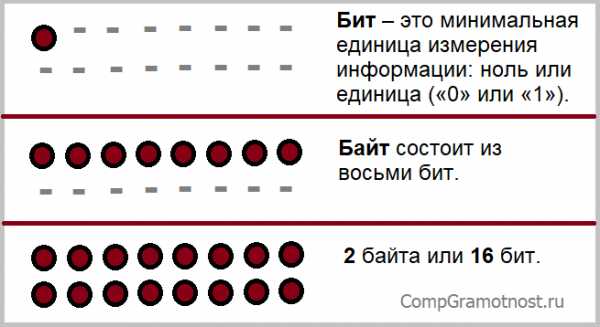
Бит – это минимальная единица измерения информации, соответствующая одной двоичной цифре («0» или «1»).
Бит – это только 0 («ноль») или только 1 («единичка»). С помощью одного бита можно записать два состояния: 0 (ноль) или 1 (один). Бит – это минимальная ячейка памяти, меньше не бывает. В этой ячейке может храниться либо нолик, либо единичка.
Байт состоит из восьми бит. Используя один байт, можно закодировать один символ из 256 возможных (256 = 28). Таким образом, один байт равен одному символу, то есть 8 битам:
1 символ = 8 битам = 1 байту.
Буква, цифра, знак препинания – это символы. Одна буква – один символ. Одна цифра – тоже один символ. Один знак препинания (либо точка, либо запятая, либо вопросительный знак и т.п.) – снова один символ. Один пробел также является одним символом.
Кроме бита и байта, конечно же, есть и другие, более крупные единицы измерения информации.
Таблица байтов:
1 байт = 8 бит
1 Кб (1 Килобайт) = 210 байт = 2*2*2*2*2*2*2*2*2*2 байт =
= 1024 байт (примерно 1 тысяча байт – 103 байт)
1 Мб (1 Мегабайт) = 220 байт = 1024 килобайт (примерно 1 миллион байт – 106 байт)
1 Гб (1 Гигабайт) = 230 байт = 1024 мегабайт (примерно 1 миллиард байт – 109 байт)
1 Тб (1 Терабайт) = 240 байт = 1024 гигабайт (примерно 1012 байт). Терабайт иногда называют тонна.
1 Пб (1 Петабайт) = 250 байт = 1024 терабайт (примерно 1015 байт).
1 Эксабайт = 260 байт = 1024 петабайт (примерно 1018 байт).
1 Зеттабайт = 270 байт = 1024 эксабайт (примерно 1021 байт).
1 Йоттабайт = 280 байт = 1024 зеттабайт (примерно 1024 байт).
В приведенной выше таблице степени двойки (210, 220, 230 и т.д.) являются точными значениями килобайт, мегабайт, гигабайт. А вот степени числа 10 (точнее, 103, 106, 109 и т.п.) будут уже приблизительными значениями, округленными в сторону уменьшения. Таким образом, 210 = 1024 байта представляет точное значение килобайта, а 103 = 1000 байт является приблизительным значением килобайта.
Такое приближение (или округление) вполне допустимо и является общепринятым.
Ниже приводится таблица байтов с английскими сокращениями (в левой колонке):
1 Kb ~ 103 b = 10*10*10 b= 1000 b – килобайт
1 Mb ~ 106 b = 10*10*10*10*10*10 b = 1 000 000 b – мегабайт
1 Gb ~ 109 b – гигабайт
1 Tb ~ 1012 b – терабайт
1 Pb ~ 1015 b – петабайт
1 Eb ~ 1018 b – эксабайт
1 Zb ~ 1021 b – зеттабайт
1 Yb ~ 1024 b – йоттабайт
Выше в правой колонке приведены так называемые «десятичные приставки», которые используются не только с байтами, но и в других областях человеческой деятельности. Например, приставка «кило» в слове «килобайт» означает тысячу байт. В случае с километром она соответствует тысяче метров, а в примере с килограммом она равна тысяче грамм.
Продолжение следует…
Возникает вопрос: есть ли продолжение у таблицы байтов? В математике есть понятие бесконечности, которое обозначается как перевернутая восьмерка: ∞.
Понятно, что в таблице байтов можно и дальше добавлять нули, а точнее, степени к числу 10 таким образом: 1027, 1030, 1033 и так до бесконечности. Но зачем это надо? В принципе, пока хватает терабайт и петабайт. В будущем, возможно, уже мало будет и йоттабайта.
Напоследок парочка примеров по устройствам, на которые можно записать терабайты и гигабайты информации.
Есть удобный «терабайтник» – внешний жесткий диск, который подключается через порт USB к компьютеру. На него можно записать терабайт информации. Особенно удобно для ноутбуков (где смена жесткого диска бывает проблематична) и для резервного копирования информации. Лучше заранее делать резервные копии информации, а не после того, как все пропало.
Флешки бывают 1 Гб, 2 Гб, 4 Гб, 8 Гб, 16 Гб, 32 Гб , 64 Гб и даже 1 терабайт.
CD-диски могут вмещать 650 Мб, 700 Мб, 800 Мб и 900 Мб.
DVD-диски рассчитаны на большее количество информации: 4.7 Гб, 8.5 Гб, 9.4 Гб и 17 Гб.
Упражнения по компьютерной грамотности
описаны в статье “Байт, килобайт, мегабайт…”
Статья закончилась, но можно еще прочитать:
Кодирование текстовой информации
Проверяем, кодирует ли компьютер текст
Кодирование цветовой информации
Получайте актуальные статьи по компьютерной грамотности прямо на ваш почтовый ящик.
Уже более 3.000 подписчиков
Важно: необходимо подтвердить свою подписку! В своей почте откройте письмо для активации и кликните по указанной там ссылке. Если письма нет, проверьте папку Спам.
Автор: Надежда Широбокова
6 июля 2010
Единицы измерения информации
Содержание
Мы с вами уже так много говорим о компьютере, программах и их характеристиках, возможных действиях и их последствиях, о файлах и папках, а также многом другом. Вы знаете, что информация записывается на жесткий диск. Она хранится в виде файлов. Но сколько таких файлов сможет вместить Ваш винчестер?
Как узнать ответ на этот вопрос, если не знать, в чем же измеряется информация?
Ответ на этот вопрос Вы узнаете сегодня, если прочитаете данный опус.

Минимальная единица информации — бит
Начнем с малого. Единицы измерения информации ранжируются точно так же, как, к примеру, единицы массы или расстояния. Но если в 1 килограмме 1000 граммов, а в 1 метре 1000 миллиметров, то с измерением информации все немного иначе, хотя принцип и остается тот же.
Чтобы было проще понимать, что такое байт или что такое бит, сперва разберемся с некоторыми основами цифровой информации, то есть той, что хранится и обрабатывается на Вашем компьютере.
Почему цифровая? Сейчас объясню.
Вы можете передавать свои знания и какие-то новости посредством устной речи. Она ведь состоит из гласных и согласных какого-то языка, в нашем случае русского. Компьютер не умеет разговаривать, но и он должен передавать, получать и обрабатывать информацию. Так вот он делает это посредством набора единичек и нолей — двоичного кода. Вся информация, с которой работает Ваш компьютер, выглядит для него примерно вот так: 01 или 0110, или 010110101010. Разумеется, чем больше файл, тем длиннее и эта запись. Кстати, повторите урок о том, что такое файл. По сути, она просто может быть очень длинной, но не бесконечной. Именно поэтому данный вид информации и называется цифровым, т.е. последовательностью единичек и нулей. Замечу, что компьютер может понять только такой язык.
Самой маленькой величиной является бит (анг. BInary digiT – двоичная цифра). Это простейшая величина, которая может хранить лишь одно значение — либо «ноль», либо «единицу». Вот Вам строгое определение того, что такое бит:
Бит — это один двоичный разряд, принимающий одно из двух значений – «0» или «1».
Другими словами, бит – это небольшая емкость, которая хранит в себе самый маленький запас информации.
Не пытайтесь заучивать определение, просто поймите, насколько это мало. Для сравнения, обычная буква в текстовом редакторе для компьютера является набором из 8-ми нолей и единиц, т.е. 8-ми бит.
Для развития Вашей эрудиции скажу, что 0 и 1 — это как «да» (есть сигнал) и «нет» (нет сигнала) для компьютера. Другими словами, это равноценные значения.
Что такое байт
Думаю, все понимают, что измерять всю информацию на винчестере в битах будет очень и очень неудобно. Это все равно, что измерять массу солнца в граммах. Поэтому Вам придется познакомиться с новой величиной и узнать, что такое байт.
Один байт равен восьми бит. Именно восьми, а не десяти, как можно было бы подумать, разумно проводя аналогию с другими единицами измерения. Различных комбинаций ноликов и единичек в одном байте может быть превеликое множество (а точнее – «2» в 8 степени, т.е. 256 вариантов), но этого нам знать совершенно не обязательно. Просто запомним, 1 байт = 8 бит.
Обозначается байт прописной русской буквой «Б».
Производные от «бит»
Прежде, чем рассказать Вам, что такое килобайт, мегабайт, гигабайт и терабайт, упомяну, что существуют и такие единицы, как килобит, мегабит, гигабит и терабит. Вот формулы перевода одних единиц в другие (жирным шрифтом выделено обозначение величины):
1 килобит (Кбит) = 1024 бит («2» в 10 степени бит)
1 мегабит (Мбит) = 1024 килобит («2» в 10 степени килобит)
1 гигабит (Гбит) = 1024 мегабит («2» в 10 степени мегабит)
1 терабит (Тбит) = 1024 гигабит («2» в 10 степени гигабит)
Необычно, правда? Вспомните, что бит — это кодировка из двух цифр. Поэтому все последующие единицы представляют собой кодировку из количества цифр, равную двум в какой-либо степени (зависит от конкретной единицы измерения). Отсюда и такое некруглое значение.
Производные от «байт»
Но исчислять информацию в БИТАХ неудобно, как правило, все применяют «БАЙТЫ». Чаще всего самой популярной единицей измерения количества информации на Вашем компьютере является мегабайт. Если Вы наведете мышкой на любую папку с достаточным количеством информации, то всплывет маленькое пояснительное окошко, где будет указан объем этой папки. Вот таблица перевода одних единиц в другие (жирным шрифтом выделено обозначение величины):
1 килобайт (КБ) = 1024 байт («2» в 10 степени байт)
1 мегабайт (МБ) = 1024 килобайт («2» в 10 степени килобайт)
1 гигабайт (ГБ) = 1024 мегабайт («2» в 10 степени мегабайт)
1 терабайт (ТБ) = 1024 гигабайт («2» в 10 степени гигабайт)
Как видно, все аналогично битам.
Объем различных типов файлов
Уверен, многих интересует, как узнать, сколько же информации способен вместить именно Ваш компьютер, а точнее винчестер или жесткий диск. Кстати почитайте перед этим про локальные диски. Я Вас научу самому простому способу это сделать.
Откройте «Мой компьютер». Видите свои локальные диски? Единицы измерения информации, использующиеся для показа количества информации на локальных дисках у всех, как правило, одинаковы. Это гигабайты. Что такое гигабайт мы уже знаем, так что перейдем к подсчету свободного и занятого места на жестком диске. Под каждым диском есть специальное уведомление, где показано, сколько свободного места осталось и сколько всего информации диск может вместить.
Теперь приведу некоторые примеры файлов и их возможные объемы. Это поможет Вам ориентироваться в том, что Вы сможете записать на локальный диск, а что туда уже не влезет. Заметьте, один локальный диск НЕ МОЖЕТ задействовать место другого. Это значит, что файл целиком и полностью должен находиться на одном локальном диске. Есть, правда, специальные программы, позволяющие работать с локальными дисками, но об этом мы будем говорить в другой раз, так как тема сложная и достаточно объемная.
Кстати, различные типы файлов вы можете найти на своем рабочем столе.
Любите слушать музыку? Тогда Вам просто необходимо знать, что один музыкальный трек занимает до нескольких мегабайт объема памяти (в среднем, от 3 до 7). Попробуйте самостоятельно подсчитать, сколько таких мелодий вместит Ваш локальный диск, если на нем есть 1 гигабайт свободного места.
А как на счет того, чтобы посмотреть хороший фильм? Их объем, в зависимости от качества записи и длины трека, может занимать от 700 мегабайт до 1,5 гигабайта.
Для общего развития добавлю, что современные полноформатные игры могут занимать до нескольких десятков гигабайт. Не всякий локальный диск может выдержать такое.
Единицы измерения информации путать не стоит. Четко обращайте внимание на то, сколько места есть и сколько необходимо записать.
Современные жесткие диски могут содержать информацию объемом несколько терабайт. Что очень актуально, ведь качество игр, фильмов и даже музыки растет, что требует постоянного увеличения их информационного объема.
Теперь Вы знаете, что такое байты какие бывают производные от него. Вам известны рамки объема Ваших локальных дисков, а значит, Вы стали лучше понимать работу компьютера.
Помогая проекту BEST-EXAM, вы делаете образование более доступным для каждого человека, внесите и вы свой вклад -
поделитесь этой статьей в социальных сетях!
Урок 6. единицы измерения информации - Информатика - 7 класс
Информатика
7 класс
Урок № 6
Единицы измерения информации
Перечень вопросов, рассматриваемых в теме:
- Алфавитный подход к измерению информации.
- Наименьшая единица измерения информации.
- Информационный вес одного символа алфавита и информационный объём всего сообщения.
- Единицы измерения информации.
- Задачи по теме урока.
Тезаурус:
Каждый символ информационного сообщения несёт фиксированное количество информации.
Единицей измерения количества информации является бит – это наименьшаяединица.
1 байт = 8 бит
1 Кб (килобайт) = 1024 байта= 210байтов
1 Мб (мегабайт) = 1024 Кб = 210Кб
1 Гб (гигабайт) = 1024 Мб = 210 Мб
1 Тб (терабайт) =1024 Гб = 210 Гб
Формулы, которые используются при решении типовых задач:
Информационный вес символа алфавита и мощность алфавита связаны между собой соотношением: N = 2i.
Информационный объём сообщения определяется по формуле:
I = К · i,
I – объём информации в сообщении;
К – количество символов в сообщении;
i – информационный вес одного символа.
Основная литература:
- Босова Л. Л. Информатика: 7 класс. // Босова Л. Л., Босова А. Ю. – М.: БИНОМ, 2017. – 226 с.
Дополнительная литература:
- Босова Л. Л. Информатика: 7–9 классы. Методическое пособие. // Босова Л. Л., Босова А. Ю., Анатольев А. В., Аквилянов Н.А. – М.: БИНОМ, 2019. – 512 с.
- Босова Л. Л. Информатика. Рабочая тетрадь для 7 класса. Ч 1. // Босова Л. Л., Босова А. Ю. – М.: БИНОМ, 2019. – 160 с.
- Босова Л. Л. Информатика. Рабочая тетрадь для 7 класса. Ч 2. // Босова Л. Л., Босова А. Ю. – М.: БИНОМ, 2019. – 160 с.
- Гейн А. Г. Информатика: 7 класс. // Гейн А. Г., Юнерман Н. А., Гейн А.А. – М.: Просвещение, 2012. – 198 с.
Теоретический материал для самостоятельного изучения.
Любое сообщение несёт некоторое количество информации. Как же его измерить?
Одним из способов измерения информации является алфавитный подход, который говорит о том, что каждый символ любого сообщения имеет определённый информационный вес, то есть несёт фиксированное количество информации.
Сегодня на уроке мы узнаем, чему равен информационный вес одного символа и научимся определять информационный объём сообщения.
Что же такое символ в компьютере? Символом в компьютере является любая буква, цифра, знак препинания, специальный символ и прочее, что можно ввести с помощью клавиатуры. Но компьютер не понимает человеческий язык, он каждый символ кодирует. Вся информация в компьютере представляется в виде нулей и единичек. И вот эти нули и единички называются битом.
Информационный вес символа двоичного алфавита принят за минимальную единицу измерения информации и называется один бит.
Алфавит любого понятного нам языка можно заменить двоичным алфавитом. При этом мощность исходного алфавита связана с разрядностью двоичного кода соотношением: N = 2i.
Эту формулу можно применять для вычисления информационного веса одного символа любого произвольного алфавита.
Рассмотрим пример:
Алфавит древнего племени содержит 16 символов. Определите информационный вес одного символа этого алфавита.
Составим краткую запись условия задачи и решим её:
Дано:
N=16, i = ?
Решение:
N = 2i
16 = 2i, 24 = 2i, т. е. i = 4
Ответ: i = 4 бита.
Информационный вес одного символа этого алфавита составляет 4 бита.
Сообщение состоит из множества символов, каждый из которых имеет свой информационный вес. Поэтому, чтобы вычислить объём информации всего сообщения, нужно количество символов, имеющихся в сообщении, умножить на информационный вес одного символа.
Математически это произведение записывается так: I = К · i.
Например: сообщение, записанное буквами 32-символьного алфавита, содержит 180 символов. Какое количество информации оно несёт?
Дано:
N = 32,
K = 180,
I= ?
Решение:
I = К · i,
N = 2i
32 = 2i, 25 = 2 i, т.о. i = 5,
I = 180 · 5 = 900 бит.
Ответ: I = 900 бит.
Итак, информационный вес всего сообщения равен 900 бит.
В алфавитном подходе не учитывается содержание самого сообщения. Чтобы вычислить объём содержания в сообщении, нужно знать количество символов в сообщении, информационный вес одного символа и мощность алфавита. То есть, чтобы определить информационный вес сообщения: «сегодня хорошая погода», нужно сосчитать количество символов в этом сообщении и умножить это число на восемь.
I = 23 · 8 = 184 бита.
Значит, сообщение весит 184 бита.
Как и в математике, в информатике тоже есть кратные единицы измерения информации. Так, величина равная восьми битам, называется байтом.
Бит и байт – это мелкие единицы измерения. На практике для измерения информационных объёмов используют более крупные единицы: килобайт, мегабайт, гигабайт и другие.
1 байт = 8 бит
1 Кб (килобайт) = 1024 байта= 210байтов
1 Мб (мегабайт) = 1024 Кб = 210Кб
1 Гб (гигабайт) = 1024 Мб = 210 Мб
1 Тб (терабайт) =1024 Гб = 210 Гб
Итак, сегодня мы узнали, что собой представляет алфавитный подход к измерению информации, выяснили, в каких единицах измеряется информация и научились определять информационный вес одного символа и информационный объём сообщения.
Материал для углубленного изучения темы.
Как текстовая информация выглядит в памяти компьютера.
Набирая текст на клавиатуре, мы видим привычные для нас знаки (цифры, буквы и т.д.). В оперативную память компьютера они попадают только в виде двоичного кода. Двоичный код каждого символа, выглядит восьмизначным числом, например 00111111. Теперь возникает вопрос, какой именно восьмизначный двоичный код поставить в соответствие каждому символу?
Все символы компьютерного алфавита пронумерованы от 0 до 255. Каждому номеру соответствует восьмиразрядный двоичный код от 00000000 до 11111111. Этот код ‑ просто порядковый номер символа в двоичной системе счисления.
Таблица, в которой всем символам компьютерного алфавита поставлены в соответствие порядковые номера, называется таблицей кодировки.Таблица для кодировки – это «шпаргалка», в которой указаны символы алфавита в соответствии порядковому номеру. Для разных типов компьютеров используются различные таблицы кодировки.
Таблица ASCII (или Аски), стала международным стандартом для персональных компьютеров. Она имеет две части.
В этой таблице латинские буквы (прописные и строчные) располагаются в алфавитном порядке. Расположение цифр также упорядочено по возрастанию значений. Это правило соблюдается и в других таблицах кодировки и называется принципом последовательного кодирования алфавитов. Благодаря этому понятие «алфавитный порядок» сохраняется и в машинном представлении символьной информации. Для русского алфавита принцип последовательного кодирования соблюдается не всегда.
Запишем, например, внутреннее представление слова «file». В памяти компьютера оно займет 4 байта со следующим содержанием:
01100110 01101001 01101100 01100101.
А теперь попробуем решить обратную задачу. Какое слово записано следующим двоичным кодом:
01100100 01101001 01110011 01101011?
В таблице 2 приведен один из вариантов второй половины кодовой таблицы АSСII, который называется альтернативной кодировкой. Видно, что в ней для букв русского алфавита соблюдается принцип последовательного кодирования.
Вывод: все тексты вводятся в память компьютера с помощью клавиатуры. На клавишах написаны привычные для нас буквы, цифры, знаки препинания и другие символы. В оперативную память они попадают в форме двоичного кода.
Из памяти же компьютера текст может быть выведен на экран или на печать в символьной форме.
Сейчас используют целых пять систем кодировок русского алфавита (КОИ8-Р, Windows, MS-DOS, Macintosh и ISO). Из-за количества систем кодировок и отсутствия одного стандарта, очень часто возникают недоразумения с переносом русского текста в компьютерный его вид. Поэтому, всегда нужно уточнять, какая система кодирования установлена на компьютере.
Разбор решения заданий тренировочного модуля
№1. Определите информационный вес символа в сообщении, если мощность алфавита равна 32?
Варианты ответов:
3
5
7
9
Решение:
Информационный вес символа алфавита и мощность алфавита связаны между собой соотношением: N = 2i.
32 = 2i, 32 – это 25, следовательно, i =5 битов.
Ответ: 5 битов.
№2. Выразите в килобайтах 216 байтов.
Решение:
216 можно представить как 26 · 210.
26 = 64, а 210 байт – это 1 Кб. Значит, 64 · 1 = 64 Кб.
Ответ: 64 Кб.
№3. Тип задания: выделение цветом
8х = 32 Кб, найдите х.
Варианты ответов:
3
4
5
6
Решение:
8 можно представить как 23. А 32 Кб переведём в биты.
Получаем 23х=32 · 1024 ·8.
Или 23х = 25 · 210 · 23.
23х = 218.
3х = 18, значит, х=6.
Ответ: 6.
единиц информации - wikiwand
Для более быстрой навигации этот iframe предварительно загружает страницу Wikiwand для единиц информации .
Подключено к:
{{:: readMoreArticle.title}}Из Википедии, свободной энциклопедии
{{bottomLinkPreText}} {{bottomLinkText}} Эта страница основана на статье в Википедии, написанной участники (читать / редактировать).Текст доступен под Лицензия CC BY-SA 4.0; могут применяться дополнительные условия.
Изображения, видео и аудио доступны по соответствующим лицензиям.
Спасибо за жалобу на это видео!
Пожалуйста, помогите нам решить эту ошибку, написав нам по адресу support @ wikiwand.comСообщите нам, что вы сделали, что вызвало эту ошибку, какой браузер вы используете и установлены ли у вас какие-либо специальные расширения / надстройки.
Спасибо! .
Введение в компьютерные информационные системы / Системный блок
Из Wikibooks, открытые книги для открытого мира
Перейти к навигации Перейти к поиску| Ищите Введение в компьютерные информационные системы / системный блок в одном из родственных проектов Викиучебника: Викиучебник не имеет страницы с таким точным названием. Другие причины, по которым это сообщение может отображаться:
|
Основы баз данных - Access
В этой статье дается краткий обзор баз данных - что это такое, почему вы можете захотеть ее использовать и что делают разные части базы данных. Терминология ориентирована на базы данных Microsoft Access, но концепции применимы ко всем продуктам баз данных.
В этой статье
-
Что такое база данных?
-
Части базы данных Access
Что такое база данных?
База данных - это инструмент для сбора и систематизации информации.Базы данных могут хранить информацию о людях, товарах, заказах или о чем-либо еще. Многие базы данных начинаются со списка в текстовом редакторе или электронной таблице. По мере того, как список становится больше, в данных начинают появляться повторяющиеся и несогласованные данные. Данные в форме списка становятся трудными для понимания, а способы поиска или извлечения подмножеств данных для проверки ограничены. Как только эти проблемы начинают появляться, рекомендуется перенести данные в базу данных, созданную системой управления базами данных (СУБД), такой как Access.
Компьютеризированная база данных - это контейнер объектов. Одна база данных может содержать более одной таблицы. Например, система отслеживания запасов, использующая три таблицы, - это не три базы данных, а одна база данных, содержащая три таблицы. Если база данных Access не была специально разработана для использования данных или кода из другого источника, она хранит свои таблицы в одном файле вместе с другими объектами, такими как формы, отчеты, макросы и модули. Базы данных, созданные в формате Access 2007 (который также используется в Access, 2016, Access 2013 и Access 2010), имеют расширение файла.accdb, а базы данных, созданные в более ранних форматах Access, имеют расширение файла .mdb. Вы можете использовать Access 2016, Access 2013, Access 2010 или Access 2007 для создания файлов в более ранних форматах файлов (например, Access 2000 и Access 2002-2003).
Используя Access, вы можете:
-
Добавить новые данные в базу данных, например, новый товар в инвентаре
-
Редактирование существующих данных в базе данных, например изменение текущего местоположения элемента
-
Удалить информацию, возможно, если предмет продан или выброшен
-
Различные способы организации и просмотра данных
-
Делитесь данными с другими через отчеты, сообщения электронной почты, интранет или Интернет
Части базы данных Access
В следующих разделах представлены краткие описания частей типичной базы данных Access.
-
Столы
-
Формы
-
Отчеты
-
Запросы
-
Макросы
-
Модули
Таблицы
Таблица базы данных внешне похожа на электронную таблицу, поскольку данные хранятся в строках и столбцах.В результате обычно довольно просто импортировать электронную таблицу в таблицу базы данных. Основное различие между хранением ваших данных в электронной таблице и их хранением в базе данных заключается в том, как они организованы.
Чтобы получить максимальную гибкость от базы данных, данные должны быть организованы в таблицы, чтобы не возникало избыточности. Например, если вы храните информацию о сотрудниках, каждый сотрудник должен быть введен только один раз в таблицу, настроенную только для хранения данных о сотрудниках.Данные о продуктах будут храниться в отдельной таблице, а данные о филиалах - в другой таблице. Этот процесс называется нормализацией .
Каждая строка в таблице называется записью. Записи - это место, где хранятся отдельные фрагменты информации. Каждая запись состоит из одного или нескольких полей. Поля соответствуют столбцам в таблице. Например, у вас может быть таблица с именем «Сотрудники», где каждая запись (строка) содержит информацию о разных сотрудниках, а каждое поле (столбец) содержит информацию другого типа, такую как имя, фамилия, адрес и т. Д. на.Поля должны быть обозначены как определенный тип данных, будь то текст, дата или время, число или какой-либо другой тип.
Другой способ описать записи и поля - это визуализировать библиотечный карточный каталог старого образца. Каждой карте в шкафу соответствует запись в базе данных. Каждая часть информации на отдельной карточке (автор, заголовок и т. Д.) Соответствует полю в базе данных.
Дополнительные сведения о таблицах см. В статье Введение в таблицы.
Формы
Формы позволяют создавать пользовательский интерфейс, в котором вы можете вводить и редактировать свои данные. Формы часто содержат командные кнопки и другие элементы управления, которые выполняют различные задачи. Вы можете создать базу данных без использования форм, просто отредактировав свои данные в таблицах. Однако большинство пользователей баз данных предпочитают использовать формы для просмотра, ввода и редактирования данных в таблицах.
Вы можете запрограммировать командные кнопки, чтобы определять, какие данные появляются в форме, открывать другие формы или отчеты или выполнять множество других задач.Например, у вас может быть форма под названием «Форма клиента», в которой вы работаете с данными клиентов. В форме клиента может быть кнопка, которая открывает форму заказа, в которой вы можете ввести новый заказ для этого клиента.
Forms также позволяют контролировать, как другие пользователи взаимодействуют с данными в базе данных. Например, вы можете создать форму, которая отображает только определенные поля и позволяет выполнять только определенные операции. Это помогает защитить данные и обеспечить правильный ввод данных.
Дополнительные сведения о формах см. В статье Введение в формы.
Отчеты
Отчеты - это то, что вы используете для форматирования, обобщения и представления данных. Отчет обычно отвечает на конкретный вопрос, например, «Сколько денег мы получили от каждого клиента в этом году?» или "В каких городах находятся наши клиенты?" Каждый отчет можно отформатировать так, чтобы информация была представлена в наиболее удобочитаемом виде.
Отчет можно запустить в любое время, и он всегда будет отражать текущие данные в базе данных.Отчеты обычно форматируются для распечатки, но их также можно просматривать на экране, экспортировать в другую программу или отправлять в виде вложения к сообщению электронной почты.
Дополнительные сведения об отчетах см. В статье Общие сведения об отчетах в Access.
запросов
Запросы могут выполнять множество различных функций в базе данных. Их самая распространенная функция - извлекать определенные данные из таблиц. Данные, которые вы хотите видеть, обычно распределены по нескольким таблицам, а запросы позволяют просматривать их в одной таблице.Кроме того, поскольку обычно вы не хотите видеть все записи сразу, запросы позволяют добавлять критерии для «фильтрации» данных только до тех записей, которые вам нужны.
Некоторые запросы являются «обновляемыми», то есть вы можете редактировать данные в базовых таблицах с помощью таблицы запроса. Если вы работаете с обновляемым запросом, помните, что ваши изменения фактически вносятся в таблицы, а не только в таблицу данных запроса.
Запросыбывают двух основных типов: запросы выбора и запросы действия.Запрос на выборку просто извлекает данные и делает их доступными для использования. Вы можете просмотреть результаты запроса на экране, распечатать его или скопировать в буфер обмена. Или вы можете использовать выходные данные запроса в качестве источника записей для формы или отчета.
Запрос действия, как следует из названия, выполняет задачу с данными. Запросы действий могут использоваться для создания новых таблиц, добавления данных в существующие таблицы, обновления данных или удаления данных.
Дополнительные сведения о запросах см. В статье Введение в запросы.
Макросы
Макросы в Access можно рассматривать как упрощенный язык программирования, который можно использовать для добавления функций в базу данных. Например, вы можете прикрепить макрос к командной кнопке в форме, чтобы макрос запускался при каждом нажатии кнопки. Макросы содержат действия, которые выполняют задачи, такие как открытие отчета, выполнение запроса или закрытие базы данных. Большинство операций с базой данных, которые вы выполняете вручную, можно автоматизировать с помощью макросов, поэтому они могут отлично сэкономить время.
Дополнительные сведения о макросах см. В статье «Введение в программирование в Access».
Модули
Модули, как и макросы, - это объекты, которые вы можете использовать для добавления функциональности в свою базу данных. В то время как вы создаете макросы в Access, выбирая макрокоманды из списка, вы пишете модули на языке программирования Visual Basic для приложений (VBA). Модуль - это набор объявлений, операторов и процедур, которые хранятся вместе как единое целое.Модуль может быть либо модулем класса, либо стандартным модулем. Модули класса прикрепляются к формам или отчетам и обычно содержат процедуры, относящиеся к форме или отчету, к которым они прикреплены. Стандартные модули содержат общие процедуры, не связанные ни с какими другими объектами. Стандартные модули перечислены в разделе Модули в области навигации, тогда как модули классов - нет.
Дополнительные сведения о модулях см. В статье «Введение в программирование в Access».
Верх страницы
.Общие сведения о модулях Systemd и файлах модулей
× Содержание
× Поделиться этим учебником
Куда бы вы хотели этим поделиться?
- Хакерские новости
Поделиться ссылкой
Ссылка на руководство× Поделиться этим учебником
Куда бы вы хотели этим поделиться?
(. 4) | - Pandia.ru
ПРЕДСТАВЛЕНИЕ ДАННЫХ И ЦИФРОВАЯ ЭЛЕКТРОНИКА
Представление данных
Люди используют компьютеры для работы со многими видами данных, включая чисел, текста, музыки, фотографий и видео. Представление данных - это процесс преобразования этих разнообразных данных в форму (сегодня цифровую), которую компьютеры могут использовать для обработки.
Большинство компьютеров - это цифровых устройств , которые работают с отдельными отдельными и отдельными данными, такими как цифры 1 и 0. Напротив, аналоговое устройство работает с непрерывными данными. По аналогии, традиционный выключатель света имеет два дискретных состояния: включено и выключено, поэтому это цифровое устройство. Диммер, с другой стороны, имеет вращающийся диск , который контролирует непрерывный диапазон яркости. Следовательно, это аналоговое устройство.Большинство компьютеров используют простейшие цифровые технологии, их схемы имеют только два возможных состояния. Для удобства предположим, что одно из этих состояний включено, а другое выключено. Обсуждая эти состояния, мы обычно указываем включенное состояние цифрой 1 и выключенное состояние нулем. Эти единицы и нули называются двоичными цифрами . Именно из этого члена мы получаем слово бит двоичная цифра . Компьютеры используют последовательности битов для цифрового представления чисел, букв, знаков препинания, музыки, изображений и видео.
Числовые данные состоят из чисел, которые могут использоваться в арифметических компьютерах, представляют числовые данные с использованием двоичной системы счисления, также называемой основанием 2. Двоичная система счисления состоит только из двух цифр: 0 и 1. В этой системе нет таких цифр, как 2. , поэтому число два в двоичном формате представляется как 10 (произносится как один ноль). В двоичном формате вы считаете 0 (ноль), 1 (один), 10 (один ноль) вместо того, чтобы считать 0, 1, 2 в десятичном формате. Важно понимать, что двоичная система счисления позволяет компьютерам представлять практически любое число, просто используя нули и единицы, которые удобно преобразовывать в электрические сигналы включения и выключения.
Символьные данные состоят из букв, символов и цифр, которые не используются в арифметических операциях. Цифровой компьютер использует ряд битов для представления букв, символов, а компьютеры используют несколько типов кодов для представления символьных данных, включая ASCII, EBCDIC и Unicode. ASCII (произносится как ASK ee, американский стандартный код для обмена информацией) требует только семь бит для каждого символа.ASCII требует кодов на 128 символов.
Расширенный набор ASCII, называемый Extended ASCII, использует восемь битов для представления каждого символа. Использование восьми битов вместо семи позволяет Extended ASCII до предоставить кодов для 256 символов. Unicode (произносится как код YOU ni) использует шестнадцать битов и предоставляет коды для 65 000 символов.
Для работы с музыкой и картинками они должны быть оцифрованы. Термин от до оцифровка означает для преобразования необработанных аналоговых данных в цифровой формат, представленный нулями и единицами.Фотография или рисунок можно оцифровать, рассматривая их как серию цветных точек. Каждой точке присвоено двоичное число в соответствии с ее цветом. Цифровое изображение - это просто список номеров цветов для всех содержащихся в нем точек. Аналогичным образом музыку можно оцифровать, назначив нотам двоичных кодов .
Все данные, с которыми работает ваш компьютер, хранятся в файлах в виде длинных серий единиц и нулей. Ваш компьютер должен знать, следует ли интерпретировать эти единицы и нули как код ASCII, двоичные числа или код изображения или звука.Чтобы избежать путаницы с , большинство компьютерных файлов содержат заголовок файла с информацией о коде, используемом для представления данных файла. Заголовок файла может быть прочитан компьютером, но никогда не появляется при чтении информации заголовка, компьютер может определить, как было закодировано содержимое файла.
Количество битов и байтов
Несмотря на то, что слово бит является сокращением для двоичной цифры, оно может быть сокращено, как правило, в нижнем регистре b. байт состоит из восьми битов и обычно обозначается как прописная буква B. Передача скорости обычно выражаются в битах, тогда как объем памяти обычно выражается в байтах.
При работе с компьютерами вы часто встретите ссылок , например, 50 килобит в секунду. В обычном использовании килограмм, сокращенно K, означает тысячу. В десятичной системе счисления, которую мы используем ежедневно, число 1000 равно 10 в третьей степени или 10³.В мире компьютеров, где основание 2 является нормой, килограмм точно равен 1024, или 2¹º. Килобит (Кбайт или Кбит) составляет 1024 бита, мегабит - это 1 048 576 или 2 ² бит, гигабит - 1 073 741 824 бит или 2 º бит.
Цифровая электроника
Поскольку большинство компьютеров являются электронными устройствами, биты принимают форму электрических импульсов, которые могут проходить по цепям, почти так же, как электричество течет по проводам, когда вы включаете выключатель света. Все схемы, микросхемы и механические компоненты, составляющие компьютер , предназначены для работы с битами .Большинство из этих основных компонентов размещены в системном блоке компьютера. Системный блок компьютера обычно содержит печатные платы, запоминающие устройства и источник питания, который преобразует ток от настенной розетки переменного тока в постоянный ток, используемый компьютерными схемами.
Термины «компьютерный чип», «микрочип» и «чип» возникли как технический жаргон для интегральных схем. Интегральная схема ( IC ) представляет собой сверхтонкий слой полупроводникового материала, заполненный микроскопическими элементами схемы, такими как провода, транзисторы, конденсаторы , , логические вентили и резисторы. Полупроводниковые материалы - это вещества со свойствами между проводником и изолятором. Ассортимент микросхем внутри компьютера включает микропроцессор, модули памяти и вспомогательные схемы. Основная плата компьютера, называемая системной платой , материнской платой или основной платой, содержит все необходимые микросхемы и обеспечивает соединительную схему между ними.
Понимание черт. Отметьте следующие утверждения как истинные или ложные.
1. И аналоговые, и цифровые устройства работают с непрерывными данными.
2. Двоичная система позволяет компьютерам представлять любое число или символ.
3. Чем больше битов используется для представления символьных данных, тем больше количество символов обеспечивается определенным кодом.
4. Чтобы узнать код, используемый для представления данных, компьютер должен прочитать заголовок файла.
5. Процесс оцифровки используется для преобразования цифровых данных в аналоговые.
6. Постоянный ток преобразуется в переменный ток, чтобы компьютер мог работать.
7. Интегральную схему часто называют Unicode.
Словарный запас
1. Подберите слова, похожие по значению.
| 1. повернуть 2. разрешить 3. задействовать 4. требовать 5. предоставлять 6. интерпретировать | а) разрешить б) понять в) раскрутить d) обеспечить e) необходимо f) применить |
2.Заполните поля, выбрав из предложенных вариантов.
1. Основная память - только небольшой объем памяти для данных и инструкций, необходимых для ЦП.
a) позволяет b) преобразовывает c) обеспечивает d) поворот
2. Чтобы изготовить микросхему, можно улучшить проводящие свойства отдельных частей микросхемы.
а) электрические импульсы б) полупроводниковый материал в) цифровые устройства г) двоичные числа
3. Некоторые микросхемы на материнской плате вставляются в специальные гнезда и разъемы, которые необходимо удалить для ремонта.
a) разрешить b) назначить c) избежать d) включить
4. Даже обслуживание встроенных компьютеров людьми.
a) преобразование b) диапазон c) использование d) требование
5. Самые мощные компьютерные системы с суперкомпьютерами с самой высокой скоростью обработки.
a) повернуть b) именуются c) избегать d) включить
6. Каждое нажатие клавиши на клавиатуре представляет собой буквенный символ в цифровом коде, понятном машине.
a) преобразует b) требует c) позволяет d) обеспечивает
7.Большинство компьютеров являются простейшими типами цифровых технологий, их схемы имеют только два возможных состояния.
a) назначить b) нанять c) потребовать d) диапазон
3. Составьте двухсловные выражения, объединяющие слова из двух списков. Затем заполните пробелы в следующих предложениях. Некоторые слова можно использовать более одного раза.
A: данные B: данные
разные цифры
встроенный заголовок
двоичная цепь
представление файла
символ
числовой
1.Двоичная система счисления представляет собой последовательность единиц и нулей.
2. Ан содержит микроскопические элементы, такие как провода, транзисторы и конденсаторы, которые упакованы на очень маленький квадрат из полупроводникового материала.
3. Процесс преобразования данных в форму, которую компьютеры могут использовать для обработки, называется.
4. Сегодня компьютеры обычно представляют в цифровом виде.
5. Компьютер обрабатывает буквы и символы в слове, которые могут быть представлены строкой из нулей и единиц.
6. Все материалы, с которыми работает ваш компьютер, хранятся в файлах в виде длинных строк.
7. A сохраняется вместе с файлом и содержит информацию о коде, используемом для представления данных файла.
4. Заполните пробелы в тексте.
Большинство современных компьютеров - это электронные, цифровые устройства, которые работают с данными, закодированными в виде двоичных цифр, также известных как ___. Для представления числовых данных компьютер может использовать систему счисления ___. Для представления символьных данных компьютер использует расширенный ___, EBCDIC или Unicode.Эти коды также обеспечивают цифровое представление цифр от 0 до 9, которые отличаются от чисел тем, что они обычно не используются в математических компьютерах, а также ___ звуки, изображения и видео в единицах и нулях.
___ - это одиночная 1 или 0, тогда как ___ - это последовательность из восьми единиц и нулей. Скорость передачи обычно измеряется в ___, но объем памяти обычно измеряется в ___ или гигабайтах.
.Access 2013: Введение в объекты
Урок 4: Знакомство с объектами
/ ru / access2013 / Introduction-to-databases / content /
Введение
Базы данных в Access состоят из четырех объектов: таблиц , запросов , форм и отчетов . Вместе эти объекты позволяют вам вводить, хранить, анализировать и компилировать ваши данные, как вы хотите.
В этом уроке вы узнаете о каждом из четырех объектов и поймете, как они взаимодействуют друг с другом для создания полнофункциональной реляционной базы данных.
Таблицы
К этому моменту вы уже должны понимать, что база данных - это набор данных, организованных во множество связанных списков . В Access все данные хранятся в таблиц , что делает таблицы основой любой базы данных.
Возможно, вы уже знаете, что таблицы организованы в вертикальных столбцов и горизонтальных строк .
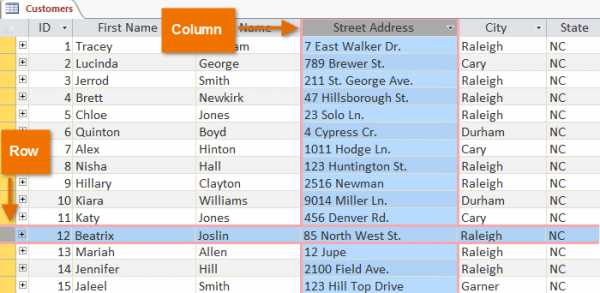 Строки и столбцы в таблице доступа
Строки и столбцы в таблице доступа В Access строки и столбцы называются записями и полями .Поле - это больше, чем просто столбец; это способ организации информации по типу данных. Каждая часть информации в поле относится к одному и тому же типу . Например, каждая запись в поле с названием Имя будет именем, а каждая запись в поле с названием Street Address будет адресом.
Поля и названия полейАналогично, запись - это больше, чем просто строка; это единица информации. Каждая ячейка в данной строке является частью записи этой строки.
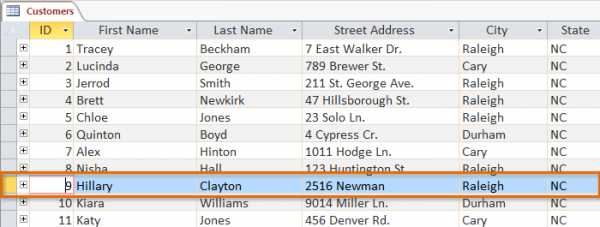 Запись
Запись Обратите внимание, как каждая запись занимает несколько полей. Несмотря на то, что информация в каждой записи организована в поля, она принадлежит другой информации в этой записи. Видите номер слева в каждой строке? Идентификационный номер идентифицирует каждую запись. Идентификационный номер для записи относится к каждой части информации, содержащейся в этой строке.
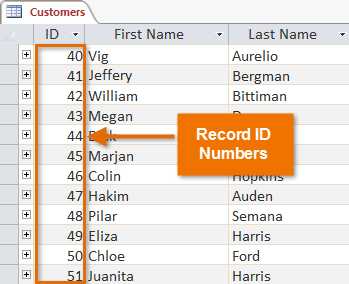 Запись идентификационных номеров
Запись идентификационных номеров Таблицы хороши для хранения тесно связанной информации .Допустим, у вас есть пекарня и база данных, которая включает в себя таблицу с именами и информацией ваших клиентов, такими как их номера телефонов, домашние адреса и адреса электронной почты. Поскольку все эти фрагменты информации являются подробностями о ваших клиентах, вы должны включить их все в одну таблицу . Каждый клиент будет представлен уникальной записью , и каждый тип информации об этих клиентах будет храниться в своем собственном поле. Если вы решили добавить дополнительную информацию, например, день рождения клиента, вы просто создадите новое поле в той же таблице.
.